Telefonnummer des Zalo-Kontos ändern

Sie können die Telefonnummer von Zalo mit den folgenden Schritten ändern, falls Ihre alte Nummer nicht mehr verwendet wird.
- Kann eine große Anzahl von Videos ansehen, die täglich aktualisiert werden
- Das Fernsehen mit hoher Auflösung, lebendigen Farben und hochwertigem Ton trägt zur Attraktivität des Videos bei.
Schritt 1 : Drücken Sie die SMART-Taste auf der Fernbedienung, um die Hauptschnittstelle des NetCast-Betriebssystems aufzurufen. Klicken Sie dann auf das YouTube-App-Symbol auf dem Bildschirm.


Schritt 2 : Die YouTube-Oberfläche wird angezeigt. Sie können die Funktionen der App auf dem Fernseher verwenden.
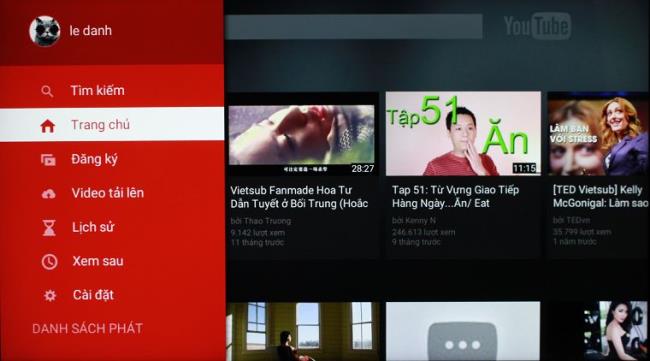
In der Liste der empfohlenen Videos können Sie beispielsweise Auswahl drücken und jedes Video auf dem Fernseher abspielen. Oder Sie können die Funktionen des Fernsehgeräts gemäß den folgenden Anweisungen detaillierter nutzen:
+ So suchen Sie nach Videos:
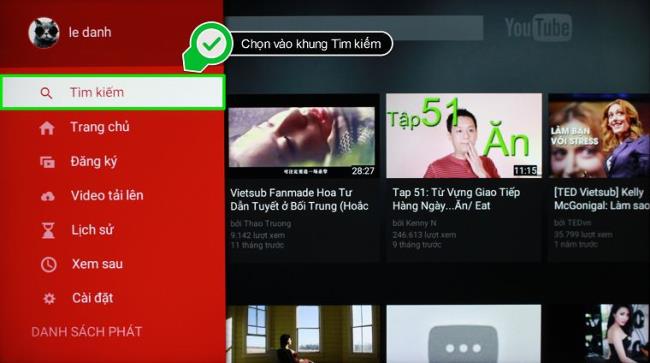
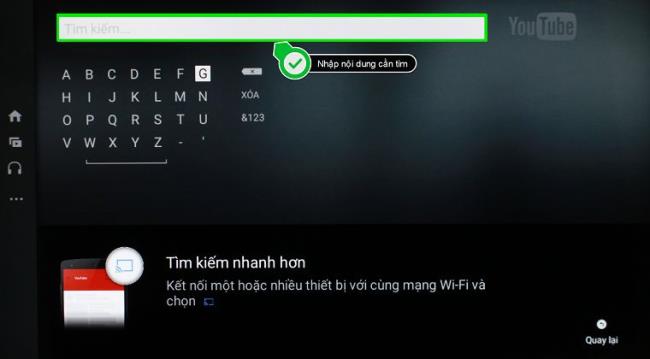
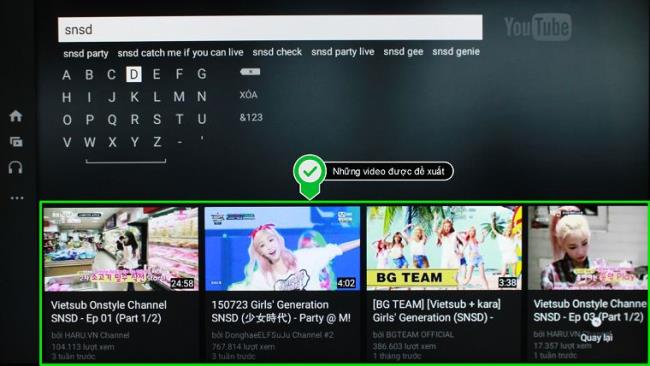
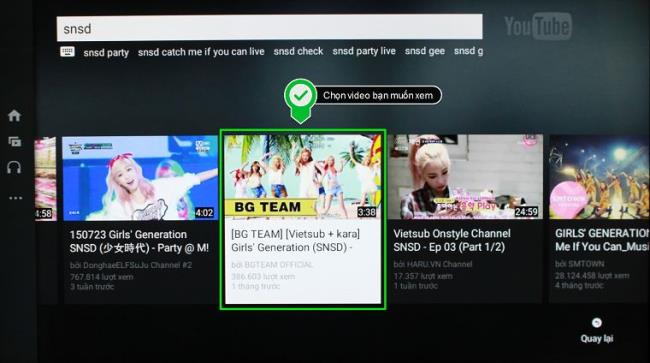

+ So koppeln Sie Geräte: Teilen Sie YouTube-Videos von Mobilgeräten auf TV im Fernsehen, um Videos mit einem größeren Bildschirm für attraktivere und attraktivere Videos zu genießen. Um diese Funktion zu verwenden, gehen Sie zu den Einstellungen der App und wählen Sie PAIRING DEVICE
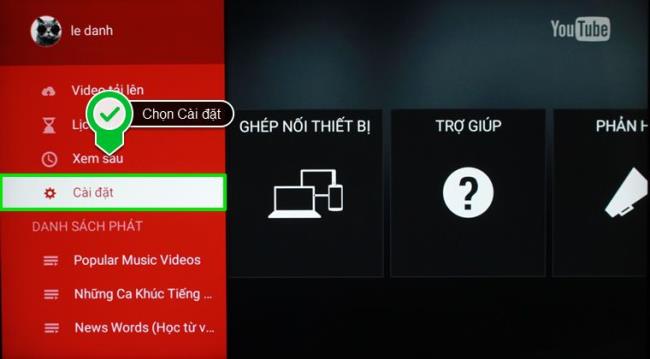
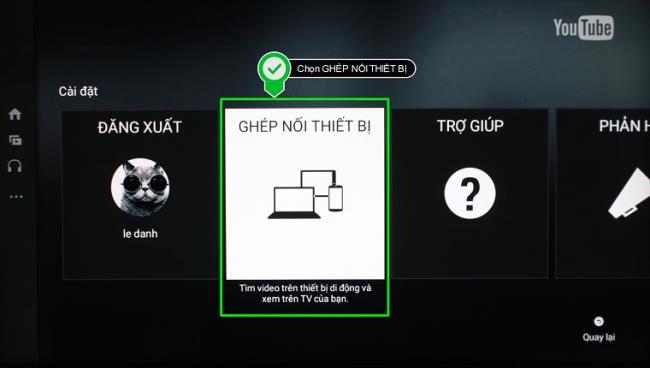
Nach Auswahl von PAIRING DEVICE zeigt das Fernsehgerät eine spezielle Anleitung an. Sie können das Gerät (Laptop, Telefon, Tablet) über WLAN oder über youtube.com/pair an den Fernseher anschließen und den auf dem Fernseher angezeigten Code eingeben.
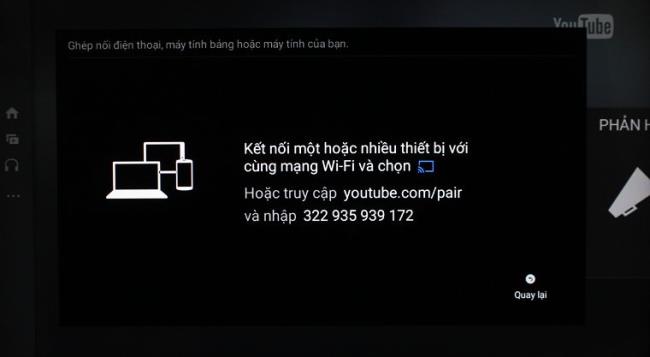
Weitere Informationen zu den Schritten zum Verbinden / Freigeben von Videos zwischen Geräten finden Sie in den folgenden Anweisungen:
Mehr sehen:
+ YouTube-Verbesserungen: Hilft dem TV-Berichtsserver bei Problemen, unterstützt das Verbessern von Updates und behebt Fehler, damit Apps besser laufen
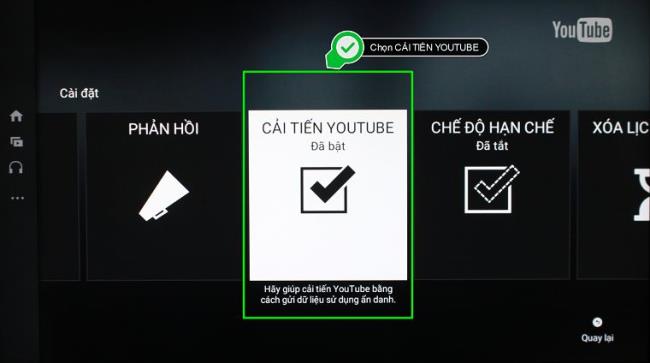
So aktivieren Sie den eingeschränkten Modus: Eine voreingestellte Einstellung, mit der Sie potenziell anstößige Inhalte verfeinern können, die Sie nicht sehen möchten oder die nicht versehentlich gefunden werden sollen, während Sie YouTube genießen. Um den eingeschränkten Modus zu aktivieren, gehen Sie zu den Einstellungen der Anwendung und wählen Sie im BESCHRÄNKTEN MODUS
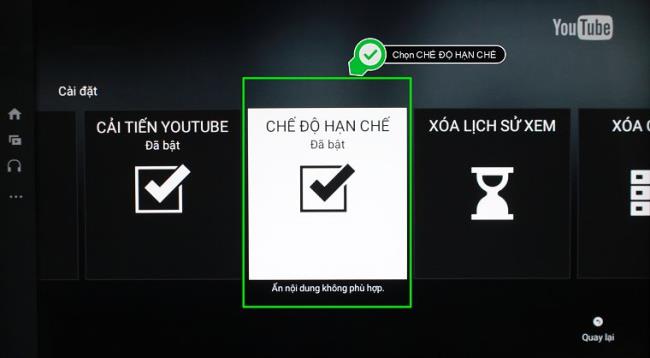
+ Löschen des Wiedergabeverlaufs: Um den Datenschutz für Benutzer zu gewährleisten, können Sie mit Youtube den Verlauf der angesehenen Videos löschen. Sie müssen nur zu Einstellungen gehen und CIEAR VIEW HISTORY auswählen.
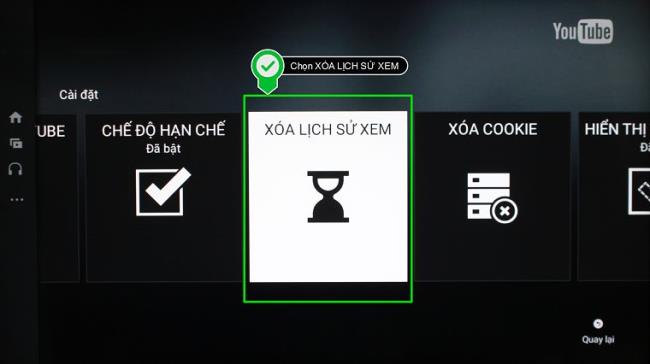
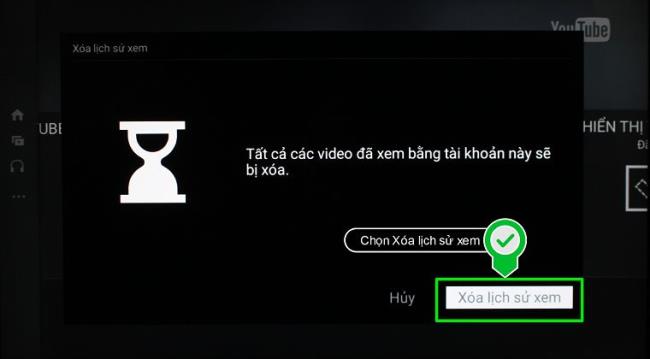
+ Cookies löschen : Youtube verwendet Cookies, um den Video-Betrachtungsverlauf der Nutzer zu verfolgen. Dadurch werden die Bedürfnisse und Vorlieben jeder Person ermittelt und die vernünftigsten Video-Empfehlungen für die Zuschauer abgegeben. Wenn Sie den Fernseher nicht alleine verwenden und Ihre Privatsphäre schützen oder Ihr Gerät einfach aufhellen möchten, können Sie diese Funktion zum Löschen von Cookies verwenden.
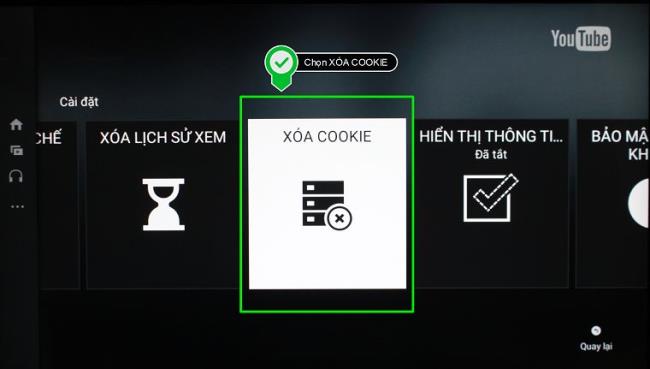
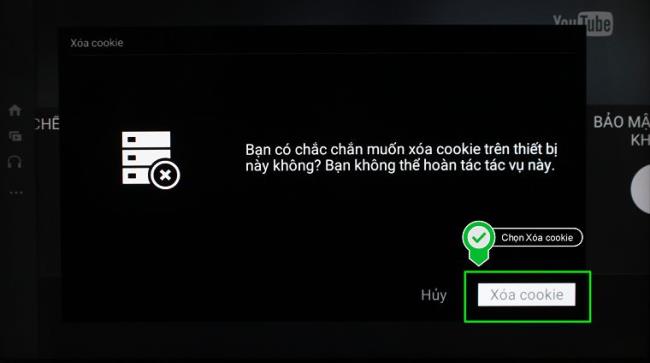
+ Datenschutz und Nutzungsbedingungen: Hier werden Informationen zur Anwendung, Datenschutzbestimmungen ... angezeigt.

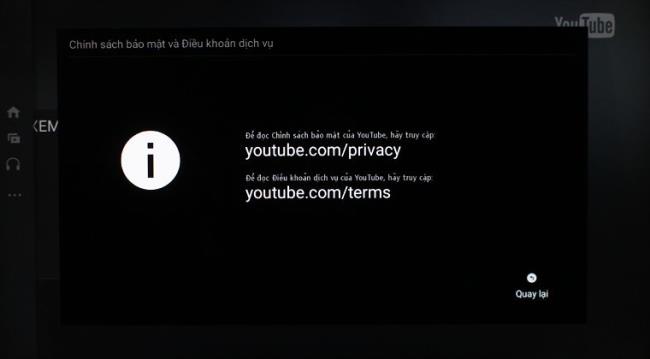
Hinweis: Um Youtube nutzen zu können, muss Ihr Fernseher mit dem Netzwerk verbunden sein
Mehr sehen:
Oben erfahren Sie, wie Sie die Youtube-Anwendung unter dem Betriebssystem LG Smart TV NetCast verwenden. Wir wünschen Ihnen viel Erfolg!
Sie können die Telefonnummer von Zalo mit den folgenden Schritten ändern, falls Ihre alte Nummer nicht mehr verwendet wird.
Die Familie ist der Ort, an dem das Glück kommt, wo wir nach müden Tagen, sozialen Rennen und der Welt da draußen aufhören. Genießen Sie eine Sammlung von über 50 Familienbildern, die Glück und Harmonie ausstrahlen.
Entdecken Sie mit WebTech360 einzigartige und mysteriöse Hacker-Bilder, die ideal für Titelbilder auf Facebook sind.
Identifizieren und beheben Sie häufige Fehler bei Toshiba TVs mit unseren hilfreichen Anleitungen.
Lesen Sie die Rezension über den Film Forgotten (2017) und erfahren Sie, warum dieser koreanische psychologische Thriller unvergesslich bleibt!
Hier sind die Haarfarbentrends für Sommer 2020 in 100 Bildern. Entdecken Sie die trendigen Farben für rotes, blondes, braunes, graues und gefärbtes Haar!
Wenn Sie Galaxy AI auf Ihrem Samsung-Telefon nicht mehr benötigen, können Sie es ganz einfach deaktivieren. Nachfolgend finden Sie Anweisungen zum Deaktivieren von Galaxy AI auf Ihrem Samsung-Telefon.
Wenn Sie KI-Charaktere auf Instagram nicht benötigen, können Sie diese auch schnell löschen. So löschen Sie KI-Charaktere auf Instagram.
Benutzer können den ChatGPT-Speicher jederzeit deaktivieren, sowohl auf Mobilgeräten als auch auf Computern. Nachfolgend finden Sie Anweisungen zum Deaktivieren des ChatGPT-Speichers.
Standardmäßig sucht Windows Update automatisch nach Updates. Sie können auch sehen, wann das letzte Update erfolgte. Hier finden Sie eine Anleitung zum letzten Windows-Update.
Das Löschen der eSIM auf dem iPhone ist grundsätzlich einfach. Nachfolgend finden Sie Anweisungen zum Löschen der eSIM auf dem iPhone.
Zusätzlich zum Speichern von Live Photos als Videos auf dem iPhone können Benutzer Live Photos auf dem iPhone ganz einfach in Boomerang konvertieren.
Viele Apps aktivieren SharePlay automatisch, wenn Sie FaceTime verwenden. Dies kann dazu führen, dass Sie versehentlich die falsche Taste drücken und Ihr Videoanruf dadurch ruiniert wird.
Wenn Sie „Click to Do“ aktivieren, funktioniert die Funktion und versteht den Text oder das Bild, auf das Sie klicken, und trifft dann Entscheidungen, um relevante kontextbezogene Aktionen bereitzustellen.
Durch Einschalten der Tastaturbeleuchtung leuchtet die Tastatur. Dies ist nützlich bei schlechten Lichtverhältnissen oder sorgt für einen cooleren Look in Ihrer Gaming-Ecke. Sie haben die Wahl zwischen vier Möglichkeiten, die Tastaturbeleuchtung Ihres Laptops einzuschalten.
Es gibt mehrere Möglichkeiten, in den abgesicherten Modus von Windows 10 zu gelangen, falls Sie Windows nicht öffnen und hineinkommen. Informationen zum Aufrufen des abgesicherten Modus von Windows 10 beim Starten Ihres Computers finden Sie im folgenden Artikel von WebTech360.
Grok AI hat seinen KI-Fotogenerator jetzt erweitert, um persönliche Fotos in neue Stile umzuwandeln, beispielsweise um Fotos im Studio Ghibli-Stil mit berühmten Animationsfilmen zu erstellen.
Google One AI Premium bietet Benutzern eine einmonatige kostenlose Testversion an, bei der sie sich anmelden und viele verbesserte Funktionen wie den Gemini Advanced-Assistenten ausprobieren können.
Ab iOS 18.4 können Benutzer bei Apple entscheiden, ob aktuelle Suchanfragen in Safari angezeigt werden sollen.
Die Zwischenablage auf dem iPhone speichert Bilder und Daten. Wenn Sie jedoch zu viele Informationen speichern, kann dies Ihre Privatsphäre beeinträchtigen. In diesem Fall können Sie eine Verknüpfung zum Löschen der Zwischenablage einrichten.
Um die Sicherheit der Kinder bei der Verwendung des Telefons zu gewährleisten, können Eltern über die Funktion „Familienfreigabe“ auf dem iPhone ein Apple-ID-Konto für ihre Kinder erstellen.



















